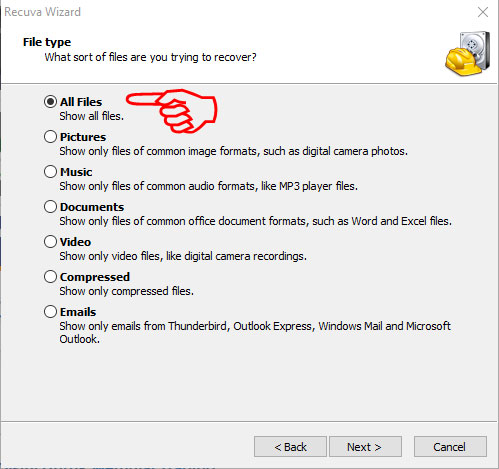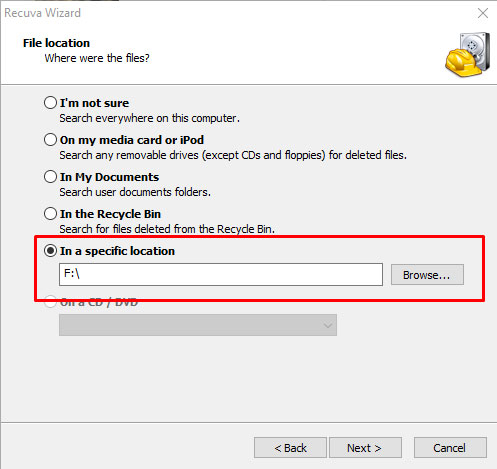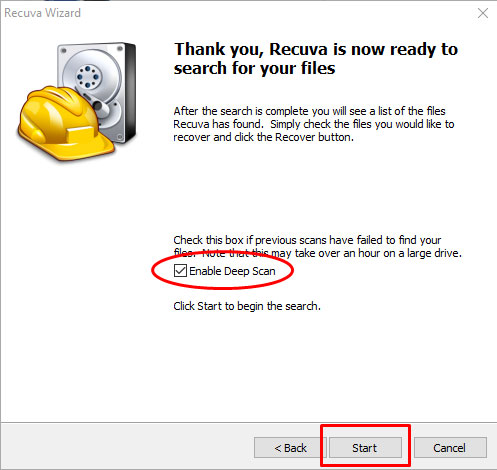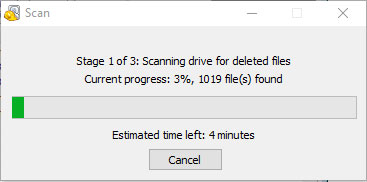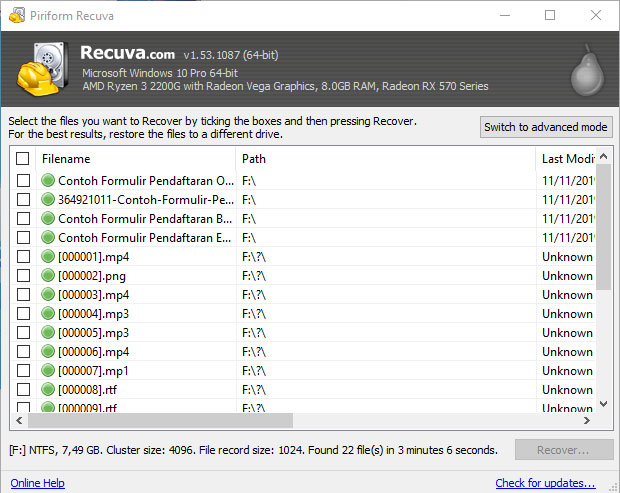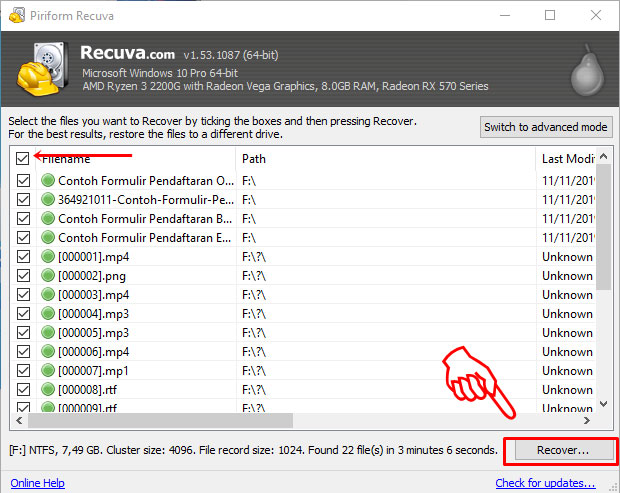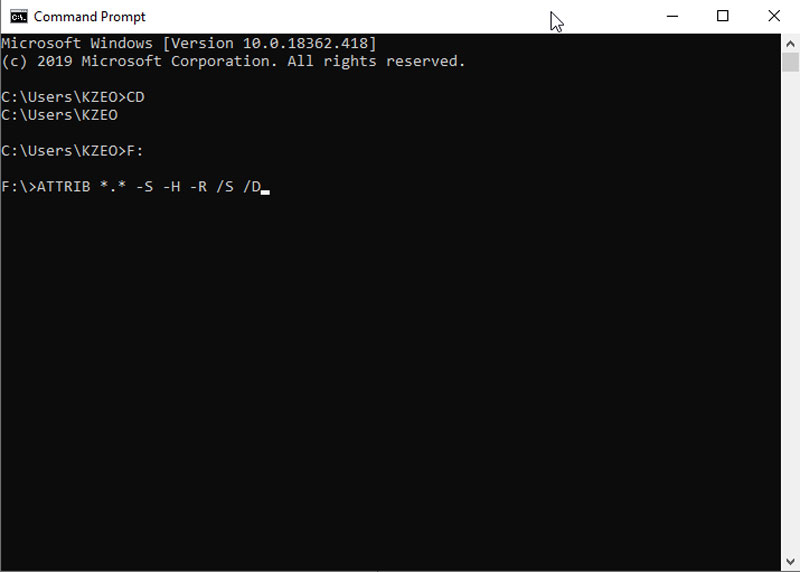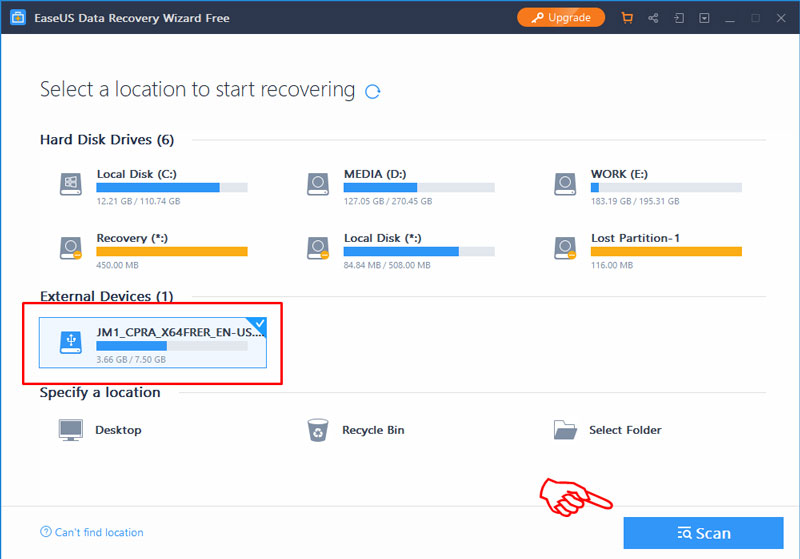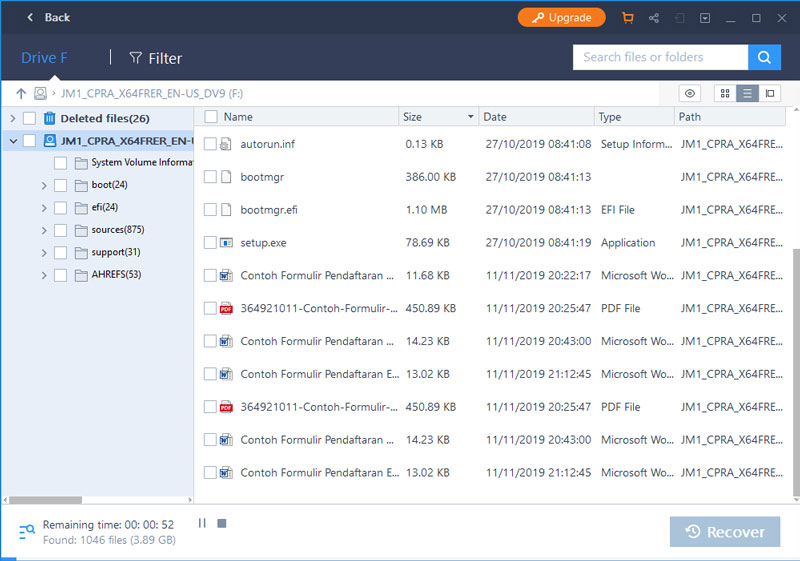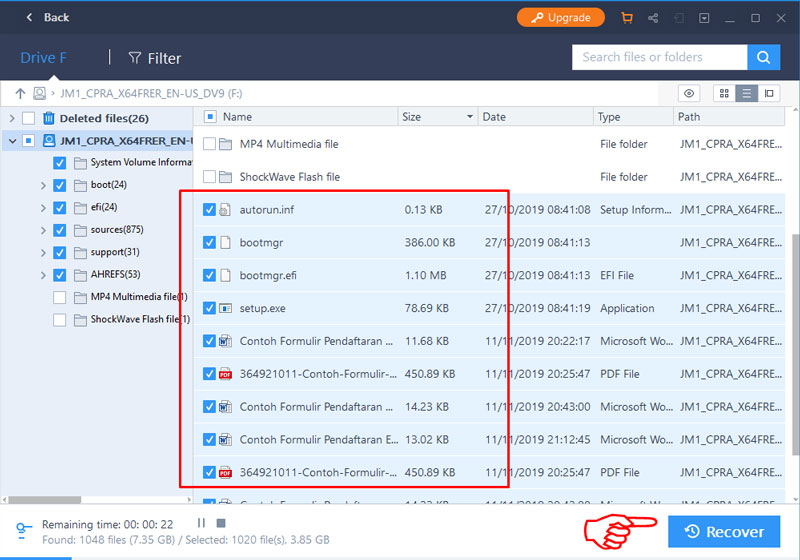Ada kalanya Anda tak segaja mengahapus sebuah file di dalam flashdisk, atau Anda kehilangan sebuah file di flashdisk tanpa kalian sadari sendiri. Sebut saja rusak, dan Anda membutuhkan file tersebut untuk kembali ke penyimpanan Anda.
Berbicara soal rusak yang terjadi pada flashdisk, ada beberapa jenis kerusakan-kerusakan yang bisa terjadi yang membuat file yang tersimpan rapi di penyimpanan menjadi hilang.
Sebut saja seperti file di dalam flashdisk itu sendiri yang tiba-tiba corrupt, komponen flashdisk yang rusak, file hilang dan sebagainya.
Penyebabnya sendiri bisa bermacam-macam. Dari mulai inveksi virus yang bisa saja didapat dari komputer yang terhubung, cara penggunaan yang salah seperti asal main cabut flashdisk dari colokan, kerusakan karena malware dan penyebab-penyebab lainnya.
Namun kalian tidak perlu khawatir jika file di dalam flashdisk Anda hilang. Sebab berikut ini ada beberapa cara yang bisa Anda lakukan untuk mengembalikan file yang terhapus entah sengaja dan tidak sengaja di flashdisk.
Cara Mengembalikan File yang Telah Terhapus di Flashdisk
1. Menggunakan Software Recuva
Recuva adalah sebuah software yang dikembangkan oleh kreator CCleaner yang berguna mengembalikan file yang terhapus karena kesalahan.
Berkas yang terhapus bisa dipulihka menggunakan sofware tersebut.
Cara mengembalikan file yang terhapus dengan Recuva adalah sebagai berikut:
- Masukkan flashdisk ke laptop atau komputer Anda.
- Lalu unduh Software Recuva di situs resmi mereka, atau Anda bisa unduh Recuva yang sudah dicrack (tidak disarankan karena berbahaya). Kalian cukup unduh versi gratis saja sudah cukup.
- Kemudian Anda buka software tersebut. Nanti muncul beragam pilihan file apa yang ingin Anda kembalikan. Ada file jenis musik, dokumen, foto, video, emails dan masih banyak lagi. Supaya semua yang terhapus kembali, Anda pilih saja opsi ‘All Files’ lalu klik ‘Next’.

- Setelah itu kalian akan masuk pada halaman ‘File Location’. Pilih saja ‘In a Spesific Location’ lalu klik ‘Browse’ dan pilih drive USB flashdisk Anda. Kemudian Next.

- Centang bagian ‘Enable Deep Scan’ kemudian klik ‘Start’.

- Biarkan Recuva scanning isi flashdisk Anda, dan ini memerlukan waktu cukup lama.

- Jika proses scan sudah selesai maka akan muncul tampilan sebagai berikut.

- Ada beberapa file yang disimboli dengan warna merah, kuning, dan hijau. Kira-kira artinya seperti ini:
Merah: file tidak bisa dikembalikan
Hijau: file bisa dikembalikan
Kuning: bisa dikembalikan tapi kemungkinan file tersebut corrupt atau rusak - Buat mengembalikan file, centang bagian file yang mau Anda kembalikan, lalu klik Recover.

- Pilih tempat penyimpanan lalu klik OK.
Baca juga : Cara Memperbaiki Flashdisk yang Minta Format
2. Menggunakan Command Prompt (CMD)
- Masukkan flashdisk ke laptop.
- Buka menu start, lalu tulis di pencarian dengan mengetikkan CMD, dan enter.
- Setelah CMD Anda buka, ketikkan perintah CD lalu enter.
- Masuk ke drive flashdisk Anda, contohnya Anda masuk ke Drive F maka cukup dengan ketik F: dan enter.
- Ketikkan perintah ini: ATTRIB(spasi)*.*(spasi)-S(spasi)-H(spasi)-R(spasi)/S(spasi)/D lalu enter.

- Setelah itu cek flashdisk Anda, apakah file yang hilang sudah kembali. Jika belum Anda bisa mengulangi cara di atas.
3. Memakai Software EaseUS Data Recovery Wizard
- Unduh software EaseUS Data Recovery Wizard pada situs resmi mereka atau juga bisa mengunduh versi yang sudah dicrack, namun tidak disarankan karena tidak aman.
- Tancapkan flashdisk Anda di laptop atau komputer kemudian buka aplikasi tersebut.
- Hampir sama seperti aplikasi Recover, pada tampilan pertama Anda disajikan tampilan pilihan jenis file yang mau dicari. Kalian pilih saja ‘All Files’ dan klik Next.
- Pilih drive yang mewakili flashdisk Anda dan klik Scan.

- Setelah proses scan berhasil, nanti akan muncul kumpulan file yang telah terhapus.

- Untuk mengembalikan file yang terhapus, centang pada file yang ingin Anda kembalikan dan klik Recover.

- Pilih lokasi penyimpanan file tersebut di bagian flashdisk, setelah itu beri nama, dan klik OK.
Tunggu proses recovery hingga selesai. Lama atau tidaknya proses tersebut tergantung besar atau kecil file yang Anda kembalikan.
Baca juga : Cara Memperbaiki Flashdisk Tidak Terbaca di Laptop
Selain memakai cara di atas, Anda bisa mencoba dengan membuka flashdisk Anda lewat HP dengan bantuan kabel OTG USB. Tapi cara ini hanya untuk file yang hilang akibat flashdisk error.
Biasanya file yang tidak mau terbuka di laptop, bisa dibuka di ponsel genggam Anda.
Sambungkan saja flashdisk dengan smartphone, kemudian cari dan simpan file yang mau Anda selamatkan.
Kesimpulan dari beberapa cara mengembalikan file yang terhapus di flashdisk diatas, kita membutuhkan software pihak ketiga untuk membantu mengembalikan file yang sudah hilang.
Karena dengan bantuan aplikasi tersebut kita bisa menemukan setidaknya beberapa file yang penting dan bisa kita gunakan kembali. Semoga bermanfaat dan selamat mencoba.